CAD填充面(无边框)如何批量转换成shape文件
1、打开FME Data Inspector软件,打开“Open”,如下图
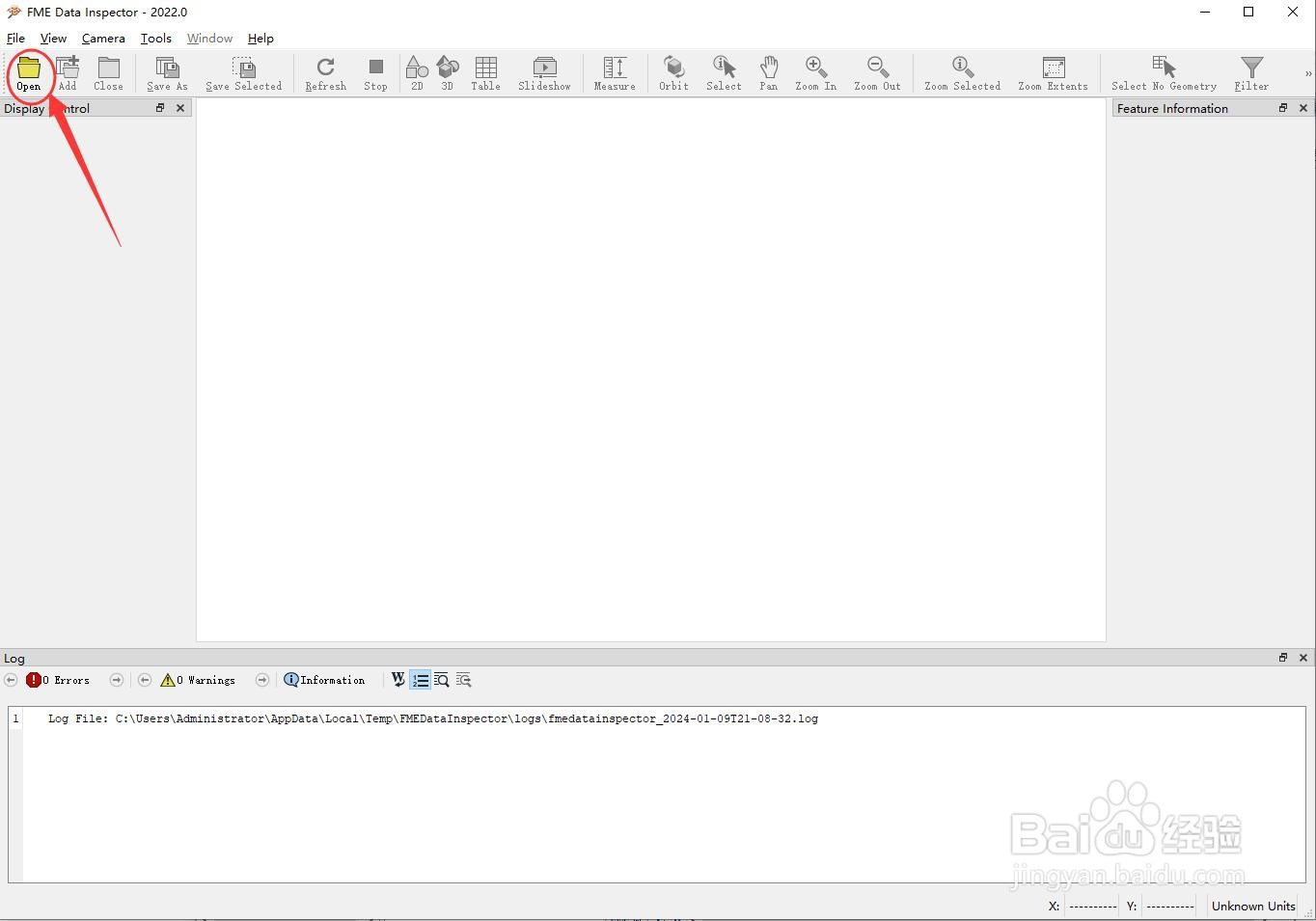
2、弹出“Select Dataset To View”对话框,在Format中选择“Autodesk AutoCAD DWG/DXF”,在Dataset中选择需要转换的文件,最后单击“OK”按钮
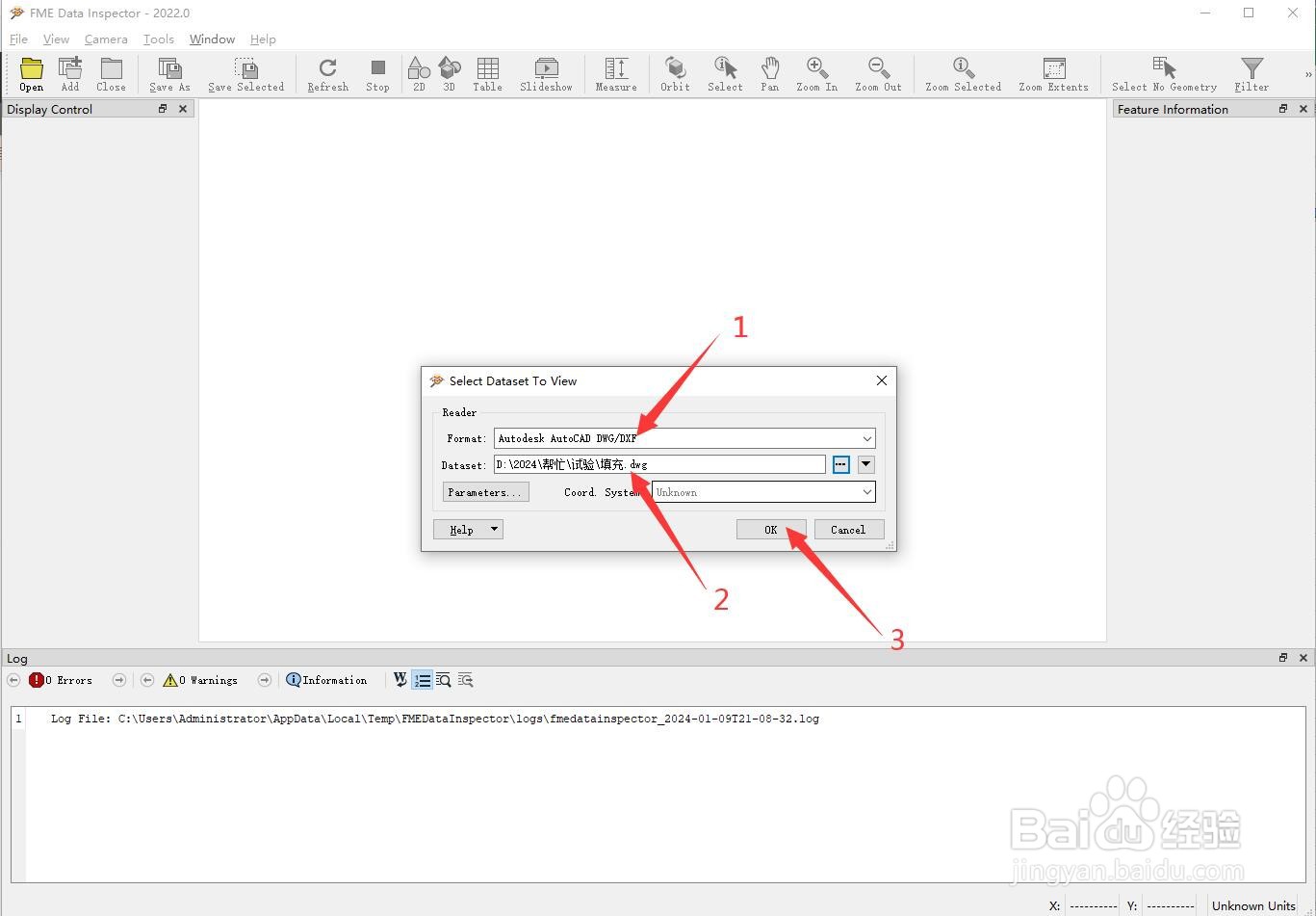
3、加载完成后,在右侧“View1”右键单击,弹出下拉菜单,选择第一个“Save Data As”
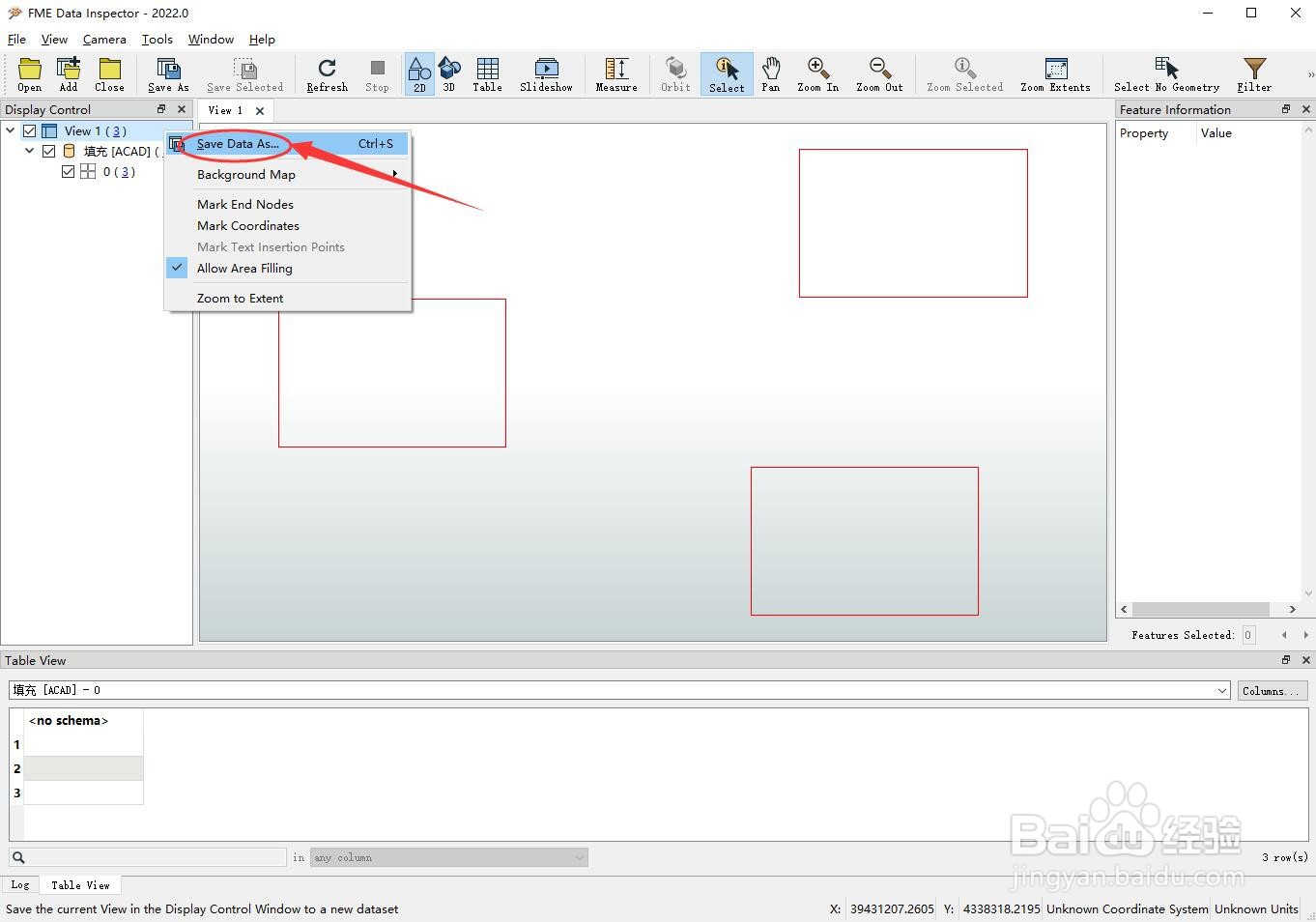
4、弹出“Save Data As”对话框,在Format中选择“Esri Shapefile”,在Dataset中选择转换后的文件放置的文件夹,最后单击“OK”按钮
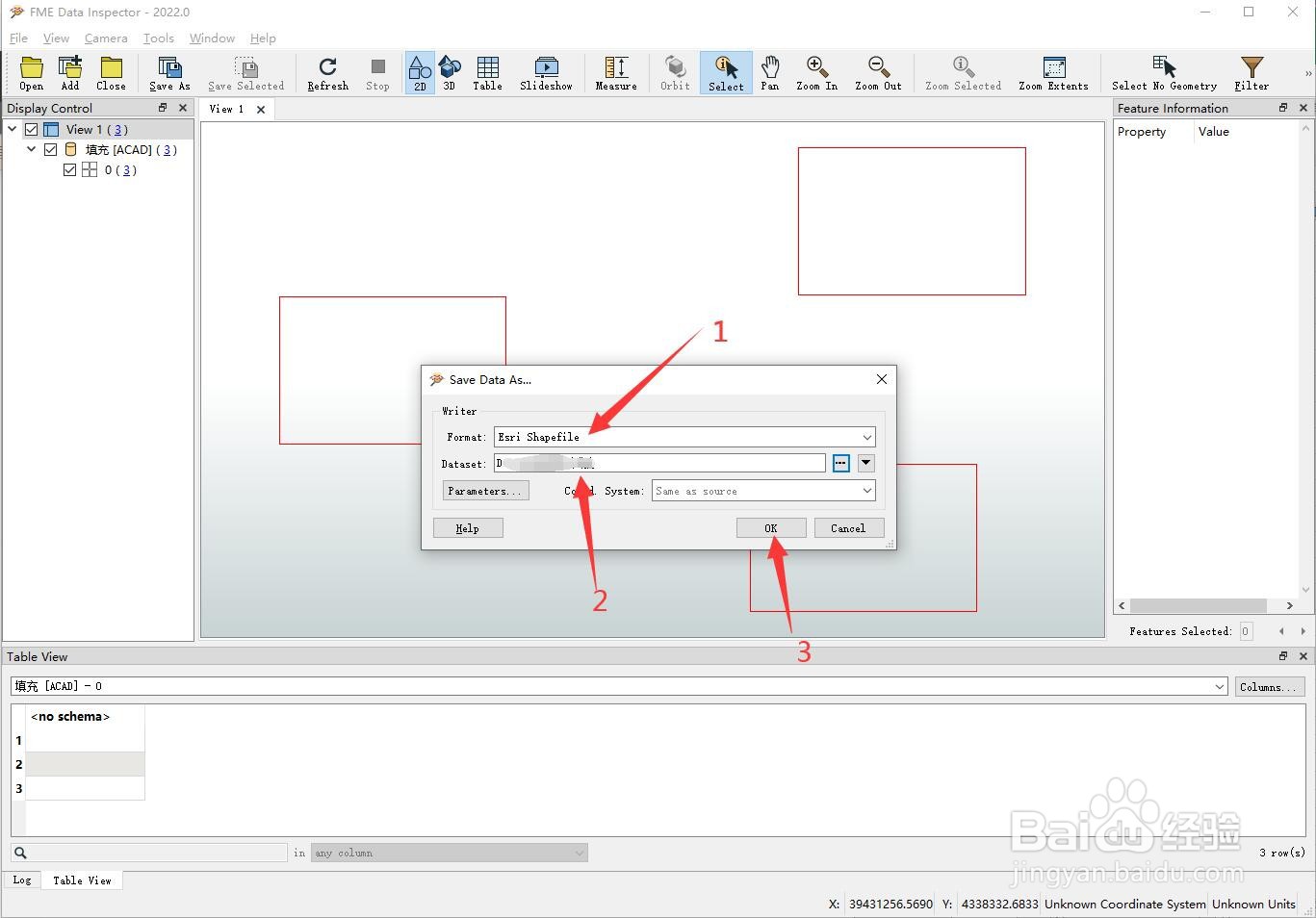
5、将转换后的shape格式加载到软件中,转换成功
